1. Pour réaliser une analyse descriptive, cliquez sur Analyse dans la barre d’outils. Choisissez Statistiques descriptives dans le menu déroulant, puis choisissez Descriptives dans le second menu déroulant.
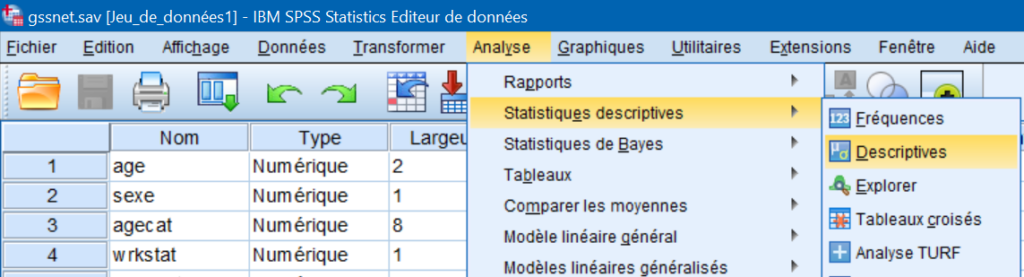
2. Ensuite, vous sélectionnez la ou les variable(s) choisie(s) et vous la (ou les) transférez dans la boite de variable de droite à l’aide de la flèche.
NOTE : Si la liste des variables n’apparaît pas comme sur l’illustration, c’est que certaines options SPSS ne sont pas paramètrées correctement.
3. En cochant l’option Enregistrer des valeurs standardisées dans des variables dans la boite de dialogue, SPSS crée une nouvelle variable qui contient la conversion en score Z. Cette nouvelle variable porte le même nom que la variable originale, mais commence par « Z ». Dans l’exemple ci-dessous, la nouvelle variable contenant les valeurs Z transformées se nommera ZAGE.
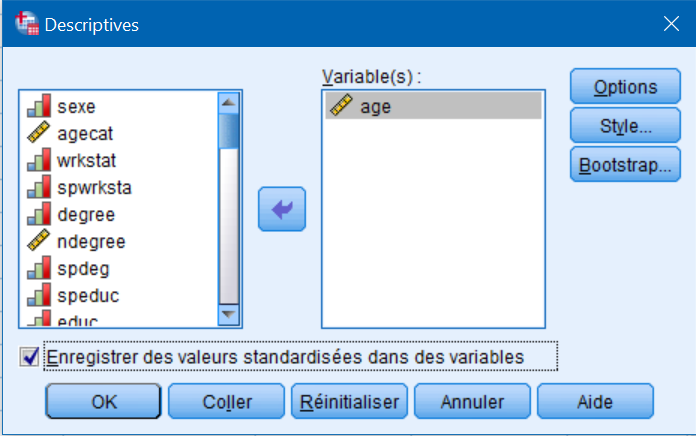
Bouton OPTIONS : Informations désirées
Lorsque vous cliquez sur le bouton Options dans la première boite de dialogue, vous obtenez cette nouvelle boite. Celle-ci permet d’ajouter des informations supplémentaires à celles données par défaut dans les tableaux de résultats. En plus de la moyenne, de l’écart-type, de l’étendue et des valeurs minimales et maximales, les indices suivants sont disponibles en option.
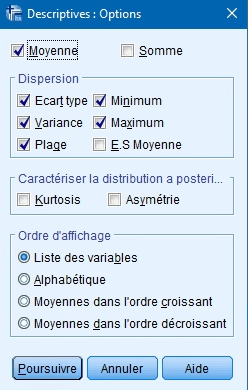
Vous pouvez alors choisir quelles informations vous désirez obtenir par rapport à la dispersion, la distribution et l’ordre de présentation des informations.
Dispersion
- Moyenne : moyenne des observations
- Somme : somme de toutes les observations
- Écart-type : écart-type de la distribution
- Variance : variance de la distribution
- Étendue : indique l’écart entre la plus petite et la plus grande valeur
- Minimum : plus petite valeur de la variable
- Maximum : plus grande valeur de la variable
- E. S. moyenne : erreur-type de la moyenne
Distribution
- Kurtosis : indice d’aplatissement
- Skewness : Indice d’asymétrie
Pour mieux comprendre ces indices, référez-vous au rappel théorique de la procédure Explore.
Ordre d’affichage
- Liste des variables : les informations sont présentées selon l’ordre dans lequel vous avez entré les variables dans la boite de dialogue.
- Alphabétique : les variables sont placées en ordre alphabétique.
- Moyennes dans l’ordre croissant : les variables sont placées de la plus petite à la plus grande moyenne.
- Moyennes dans l’ordre décroissant : les variables sont ordonnées toujours en fonction de leurs moyennes, mais cette fois, de la plus grande à la plus petite.